Как настроить автоматический переход в спящий режим.
переход в спящий режим ,
отключить переход в спящий режим ,
переход компьютера в спящий режим ,
автоматический переход в спящий режим ,
настройка перехода в спящий режим ,
кнопка перехода в спящий режим ,
Автоматический переход в спящий режим.
Почему меня интересует автоматический переход в спящий режим? Потому, что я очень часто отвлекаюсь от рабочего места на минуту, а могу отсутствовать и целый час.
Поэтому для меня важно, чтобы компьютер автоматически отключался после десяти минут простоя.
Зачем это нужно – переводить компьютер в спящий режим? Ну, если у вас компьютер не ваш личный, то вам, по идее, должно быть, наплевать на него.
А мой компьютер – моя собственность, и чем больше он проработает, тем лучше для меня.
А срок работы любого технического устройства ограничен его ресурсом. А холостая работа компьютера приближает его кончину.
Поэтому, если компьютер будет переключаться в спящий режим, после N – го времени простоя, то он проработает больше, чем такой же компьютер, который не переключается в спящий режим!
Настроим отключение компьютера в спящий режим!
Идем в пуск – панель управления.
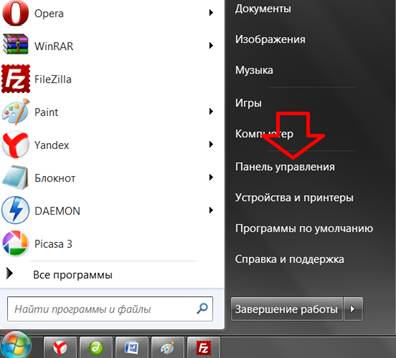
Ищем строку электропитание.
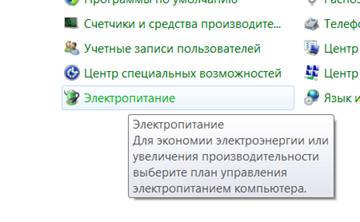
В левом стобце ищем строку – настройка переходя в спящий режим.

Далее, думаю, что и рассказывать не стоит, сами разберетесь в настройках спящего режима!
В самом начале использования этой функции, я ставил переход в спящий режим через 10 минут, но это оказалось слишком мало, потому, что мне очень часто приходится отлучаться чуть больше чем на 10 минут.
Поэтому поставил переход в спящий режим через 30 минут.
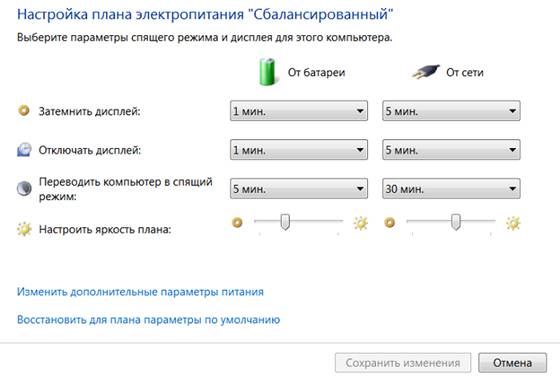
А теперь самое время развлечься!
Улучши поведенческий фактор на своём сайте!
Если понравится игра, то можно забрать код для своего сайта отсюда!